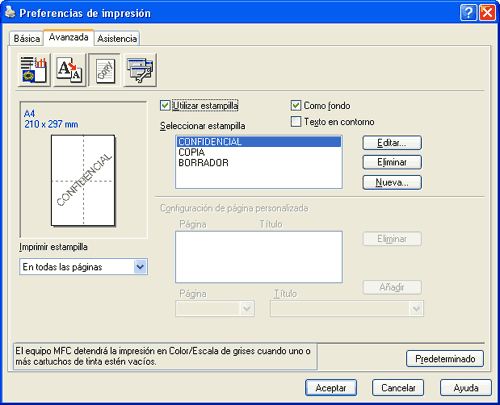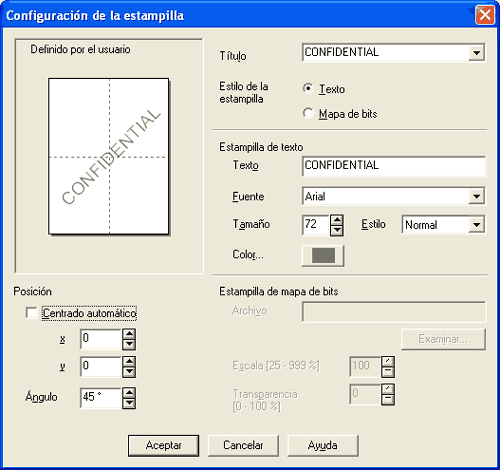Se puede modificar el tamaño y la posición de la estampilla en la página seleccionando la estampilla y, a continuación, haciendo clic en el botón Editar. Si desea agregar una estampilla nueva, haga clic en el botón Nueva y, a continuación, seleccione Texto o Mapa de bits en Estilo de la estampilla.
| • | Título Puede seleccionar CONFIDENCIAL, COPIA o BORRADOR como título o introducir el título que desee en el campo. |
| • | Estampilla de texto Introduzca la estampilla de texto en el cuadro Texto y, a continuación, seleccione Fuente, Tamaño, Color y Estilo. |
| • | Estampilla de mapa de bits Introduzca el nombre de archivo y la ubicación de la imagen de mapa de bits en el cuadro Archivo o haga clic en Examinar para buscar el archivo. También puede especificar el tamaño de escala de la imagen. |
| • | Posición Utilice esta opción si desea controlar la posición de la estampilla en la página. |